
В этом уроке я расскажу вам как можно удалить отдельные файлы cookies в браузере Mozilla Firefox.
Наверное у каждого случалась такая ситуация, что он случайно закрывал вкладку, на которой находилась интересная информация, и ему хотелось бы вернуться обратно на этот сайт. В этой заметке расскажу как вернуть закрытую вкладку в браузере.
Конечно же вы можете зайти в "Историю браузера" и найти этот сайт там, но как показывает практика - это долго и неудобно, поэтому в этом уроке расскажу как открыть последнюю закрытую вкладку во всех основных браузерах. Описанными ниже способами можно возвращать любые вкладки в любом количестве.
Для того, чтобы открыть вкладку, которую вы только что закрыли, достаточно щелкнуть правой клавишей мыши на уже открытой вкладке и из выпадающего меню выбрать пункт "Открыть только что закрытую вкладку" (или "Открыть закрытую вкладку"). Также, можно воспользоваться сочетанием клавиш "Ctrl+Shift+T".
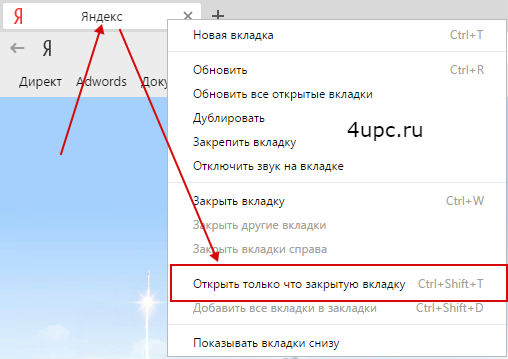
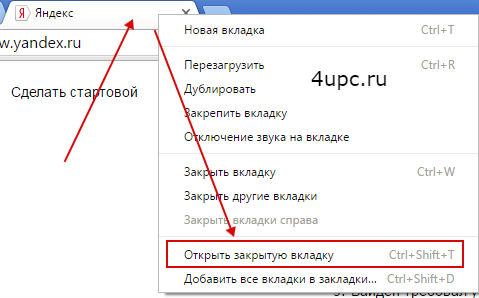
Одной из отличительных черт браузеров Google Chrome и Яндекс является то, что вы можете открыть вкладки даже после того, как полностью закроете браузер и по новой откроете. Только в этом случае вкладки нужно открывать через сочетание клавиш "Ctrl+Shift+T", так как пункт меню в выпадающем списке будет неактивен. Браузеры Опера и Мозилла этим похвастаться увы не могут.
Поздравляю, теперь вы знаете как восстановить вкладки в браузере. Также, по работе с вкладками браузера можно почитать здесь.
Не забудьте поделиться ссылкой на статью ⇒

В этом уроке я расскажу вам как можно удалить отдельные файлы cookies в браузере Mozilla Firefox.

В этом уроке расскажу как можно узнать пароль в браузере. Узнавать мы будем тот пароль, который вы когда-то вводили в браузере и который у вас сохранен. Т.е. вы открываете сайт и в полях логин и пароль уже подставлены данные.

Наверное у каждого случалась такая ситуация, что он случайно закрывал вкладку, на которой находилась интересная информация, и ему хотелось бы вернуться обратно на этот сайт. В этой заметке расскажу как вернуть закрытую вкладку в браузере.

У меня есть несколько уроков по созданию скриншотов с помощью разнообразных программ. Но сегодня я расскажу кое что интересно, что появилось совсем недавно. Мы рассмотрим процесс создания скриншотов интернет страниц при помощи штатных средств браузера Mozilla Firefox.

В этом уроке мы с вами рассмотрим как установить на ваш компьютер браузер Google Chrome (Гугл Хром).